HL-4200CN
Preguntas frecuentes y Solución de problemas |

HL-4200CN
Fecha: 08/31/2020 ID: faq00000063_000
¿Cómo imprimir sobres?
Utilice la bandeja multipropósito para imprimir sobres.
Cierre la solapa del sobre antes de alimentarlo y colocarlo como se ilustra abajo. Puede utilizar sobres tipo Com-10, Monarca, C5 y DL.
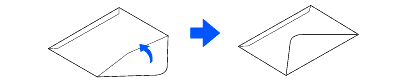
-
No utilice sobres con cierres con cinta adhesiva. Podría no se posible la impresión en algunos tipos de sobres engomados, dependiendo de la condición del adhesivo. Le recomendamos utilizar sobres diseñados para impresoras láser.
-
No utilice sobres de más de 90 mm (3.5 pulgadas) de ancho y 140 mm (5.5 pulgadas) de largo.
-
Utilizar sobres de mala calidad podría causar pliegues y deteriorar la calidad de impresión.
La mayoría de los sobres funcionarán bien en su impresora. Sin embargo, algunos sobres tendrán problemas de alimentación y de calidad de impresión por el tipo de fabricación. Un sobre adecuado debe tener los bordes rectos y bien doblados y no debe tener más del doble del grosor de un papel en el borde delantero. El sobre debe permanecer plano y no ser acolchado o de construcción endeble. Compre sobres de calidad solo de un vendedor que entienda que los sobres se utilizarán en una impresora láser. Todo sobre debería ser probado antes de su uso para asegurarse que el resultado de impresión es el deseado.
El siguiente es un ejemplo de cómo imprimir la dirección en un sobre.
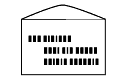
-
Ajuste la guía del papel en la marca para el tamaño del sobre que va a utilizar.
-
Asegúrese que la solapa del sobre esté cerrada, coloque el sobre con lado a ser impreso mirando hacia abajo y la solapa hacia la derecha.
-
Inicie la impresión después de haber colocado el sobre en la impresora.

Seleccione los ajustes en las configuraciones del controlador de la impresora (para sobres), tal como se muestra a continuación:
Para usuarios de Windows:
Pestaña: Papel/Salida
| Ajuste | Configuración |
| Tamaño del Papel |
Com-10
Monarca Igual que el Tamaño del documento (Cuando el tamaño del documento es Com-10, Monarca, C5 o DL) |
| Impresión al reverso | Enciéndala si fuera necesaria |
| Impresión dúplex | No dúplex |
| Bandeja de papel | Bandeja multipropósito (MP) |
| Tipo de papel | Sobres |
Para usuarios de Macintosh:
Cuadro de diálogo: Configuraciones del papel
| Ajuste | Configuración |
| Tamaño del Papel |
Com-10
Monarca Igual que el Tamaño del documento (Cuando el tamaño del documento es Com-10, Monarca, C5 o DL) |
| Impresión al reverso | Enciéndala si fuera necesaria |
| Bandeja de papel | Bandeja multipropósito (MP) |
| Impresión dúplex | APAGADA |
Cuadro de diálogo: Configuraciones de la impresora
| Tipo de papel | Sobre |
HL-4000CN, HL-4200CN
Si necesita asistencia, contáctese con el servicio al cliente de Brother:
Comentarios sobre el contenido
Observe que este formulario solo se utiliza para comentarios.